发布时间:2024-01-31 16:50:58来源:JQDEMO.COM
迅雷11是很多用户办公中会使用到的软件,那么你们知道迅雷11怎样设置默认添加目录?以下这篇教程就为大家将间接了迅雷11设置默认添加目录的步骤,感兴趣的伙伴们来学习学习吧。
迅雷11怎样设置默认添加目录?迅雷11设置默认添加目录的步骤
首先在电脑上打开迅雷11,如图所示。
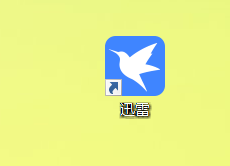
点击左下角菜单图形按钮,如图所示。

在弹出的界面点击设置选项,如图所示。

点击左侧边栏中的云盘设置选项,如图所示。

最后设置默认添加目录即可。

以上就是小编带来的迅雷11设置默认添加目录的步骤,更多相关资讯教程,请关注JQ下载站。
下一篇:很抱歉没有了

迅雷11怎么开启迅雷P2P加速功能

迅雷11如何设置原始地址线程数

怎么设置迅雷11的接管功能

迅雷11怎么开启限速下载

迅雷11怎么设置同时下载任务数

迅雷11如何进入迅雷论坛

迅雷11怎么设置限制资源数

迅雷11怎么开启镜像服务器加速

迅雷11如何使用下载诊断工具

迅雷11如何关闭接收消息通知

迅雷11一键下载开关在哪里

迅雷11如何通过缓存提高下载速度

迅雷11如何设置开机不自动启动

迅雷11镜像服务加速器的开关在哪里

迅雷11如何开启悬浮窗功能
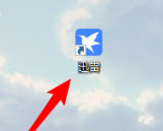
迅雷11如何修改云盘下载目录

迅雷11下载模式怎么设置

迅雷11如何关闭启用老板键

迅雷11怎么关闭开机启动迅雷

迅雷11离线模式的开关在哪里

绝尘漂移内置修改器
168.60MB | 体育竞技

王牌枪神求生
326MB | 枪战射击

航程4无限金币版
271.91MB | 体育竞技

宇通客车模拟器2023中文版
874.20MB | 体育竞技

房间的秘密3
298MB | 动作格斗

天际线竞速(Skyline Racer)
46MB | 体育竞技

战机混战二战之战
126.95MB | 枪战射击

婴儿幸存者(Baby Survivor)
52MB | 动作格斗

异能骇客
9MB | 角色扮演

七日求生新世界
185MB | 枪战射击

战争前线手游中文版
1681.52MB | 枪战射击

棒地劫国服安卓版(archeland)
1585.83MB | 角色扮演

迷你闪电战
156MB | 模拟塔防

钢铁巨炮手游
335.7M | 模拟塔防

疯狂找东西
未知 | 休闲益智

标枪王者无敌版
未知 | 休闲益智

2023-04-17
快手直播伴侣弹幕推送怎么打开 直播伴侣弹幕推送打开方法
拼多多商家版怎么设置开场白 设置开场白教程介绍
映客直播在哪里举报主播 举报主播方法介绍
红米k50冠军版如何分屏 冠军版分屏方法汇总
小红书怎么看好友是否在线 看好友是否在线方法
剪映素材库怎么查找 素材库查找方法介绍
苹果14pro如何抠图 14pro抠图方法一览
QQ浏览器怎么设置字体 设置字体方法介绍
和家亲在哪清除缓存数据 清除缓存数据方法介绍